Процесс com Android systemui остановлен что делать?
Процесс com.android.systemui остановлен что делать
Некоторые из пользователей Андроид-смартфонов (обычно это владельцы телефонов Samsung более ранних моделей) могут столкнуться с ситуацией, когда при нажатии кнопки «Home» при выходе из какого-либо приложения появляется сообщение об ошибке «Процесс com.android.systemui остановлен». В этой статье я расскажу, что это за процесс, поясню, как действовать при возникновении ошибки с остановкой процесса com.android.systemui, опишу причины возникновения данной дисфункции.
- Что это com.android.systemui?
- Причины ошибки
- Процесс com.android.systemui остановлен — как исправить
- Заключение

Что это com.android.systemui?
Com.android.systemui — это системный процесс операционной системы «Android», отвечающий, в том числе, за настройку графического интерфейса пользователя в системе.
Некоторые читатели могут принять com.android.systemui за вирус, что является ошибкой, так как данный процесс имеет существенное значение в работе ОС «Андроид», и мешать его нормальной работе я бы не стал. После того, как мы узнали, что это такое com.android.systemui, научимся исправлять её.

Причины ошибки
Как уже упоминалось выше, проблема с com.android.systemui остановлен возникает, преимущественно, на более ранних моделях телефонов Samsung, с установленной на них версией ОС «Андроид» 4.4 KitKat.

В большинстве случаев, главной причиной возникновения проблемы является одно из обновлений приложения «Google», работающего в системе. Именно это, некорректно написанное разработчиками обновление, и является главным фактором появления рассматриваемой ошибки.
В других же случаях (их абсолютное меньшинство) причинами возникновения данной дисфункции являются некорректное отображение даты и времени на телефоне, проблемы в функционале приложений «Телефон» и «Sim Toolkit», а также наличие вируса на вашем смартфоне (крайне редко).
Теперь перейдём к рассмотрению вариантов того, как избавиться от ошибки com.android.systemui остановлен.
Процесс com.android.systemui остановлен — как исправить
Для решения ошибки com.android.systemui рекомендую выполнить следующее:
- Выполните удаление проблемного обновления «Google» с вашего телефона. Для этого перейдите в настройки вашего устройства, найдите там «Приложения», в списке приложений найдите и тапните на «Google», а в нём нажмите на кнопку «Удалить обновления». После этого всё должно работать стабильно и без сбоев.

При этом можно пойти альтернативным путём, для чего перейдите в «Плей Маркет», наберите в поиске «Google», тапните на найденном приложении, а в нём нажмите на «Удалить».
- Очистите данные приложений «Телефон» и «Sim Toolkit». Если не помог первый совет, тогда рекомендую перейти в приложение «Телефон» (Настройки – Приложения – Все – Телефон), тапнуть на него, а затем, перейдя в сведения о приложении, нажать на кнопку «Очистить данные». Эту же операцию необходимо выполнить для приложения «Sim Toolkit». В некоторых случаях может помочь установка стороннего приложения для осуществления звонков из Плей Маркет (например, «Dialer»), способного обеспечить стабильную работу мобильного устройства и устранить ошибку;
- Остановите, а затем очистите данные приложения «Системный UI». Для этого перейдите в «Настройки» – «Приложения» – «Все», найдите там приложение «Системный UI», тапните на нём, и, перейдя в его настройки, нажмите на «Остановить», а затем на «Очистить данные» и «Очистить кэш» (при возможности). Затем найдите в настройках смартфона ваш гугл-аккаунт, выключите его синхронизацию, а затем включите вновь, это поможет вам в вопросе исправления возникновения проблемы на смартфонах Samsung;

- Проверьте корректность отображения даты и времени на вашем устройстве. Перейдите в настройки смартфона, найдите там «Дата и время» и проверьте корректность отображаемых данных. Если данные некорректны, откажитесь от автоматических настроек и выставьте правильное отображение времени самостоятельно;
- Установите мобильный антивирус, если ранее на вашем устройстве его не было (можно порекомендовать, к примеру, AVG);

Установите антивирус AVG на ваш телефон
Что делать: ошибка «Процесс com.android.systemui остановлен»
Давайте в этой статье я вам расскажу из-за чего появляется ошибка «Процесс com.android.systemui остановлен» и как предотвратить ее дальнейшее появление.
p, blockquote 1,0,0,0,0 —>
Выполним некоторые манипуляции с вашим телефоном или планшетом Android. Ответственности за ваши действия не несу.
p, blockquote 2,0,0,0,0 —>
Данная статья подходит для всех брендов, выпускающих телефоны на Android 10/9/8/7: Samsung, HTC, Lenovo, LG, Sony, ZTE, Huawei, Meizu, Fly, Alcatel, Xiaomi, Nokia и прочие. Мы не несем ответственности за ваши действия.
p, blockquote 3,0,0,0,0 —>
Внимание! Вы можете задать свой вопрос специалисту в конце статьи.
p, blockquote 4,0,0,0,0 —>
- Что такое com.android.systemui и причины ошибки остановки процесса
- Настройка даты и времени
- Удаляем обновления сервисов Google
- Отключаем приложение Google
- Вирусная активность
- Сброс в заводское состояние
Что такое com.android.systemui и причины ошибки остановки процесса
Системный процесс com.android.systemui в операционной системе Андроид отвечает за настройку графического интерфейса для пользователя в системе. Некоторые пользователи com.android.systemui могут принять за вирус, но это является ошибкой. Данный процесс в работе системы Андроид имеет существенное значение, поэтому не стоит мешать его нормальному функционированию.
p, blockquote 5,0,1,0,0 —>
Проблема с остановкой процесса возникает в основном на более ранних моделях гаджетов, на которых установлена версия операционной системы 4.4 KitKat. В большинстве случаев причина состоит в одном из обновлений программы Google, которая работает в системе. Именно из-за некорректно написанного разработчиками обновления возникает ошибка «процесс com.android.systemui остановлен».
p, blockquote 6,0,0,0,0 —>  Увеличить
Увеличить
Причинами в иных ситуациях (которых абсолютное меньшинство) стало некорректное отображение времени и даты на гаджете, наличие вируса на устройстве и проблемы с функционалом приложений Sim Toolkit и Телефон. Давайте рассмотрим методы, как избавиться от данной ошибки.
p, blockquote 7,0,0,0,0 —>
Не знаешь как решить проблему в работе своего гаджета и нужен совет специалиста? На вопросы отвечает Алексей, мастер по ремонту смартфонов и планшетов в сервисном центре.Напиши мне »
Настройка даты и времени
Некорректное автообноление даты и времени может вызвать ошибку. Для ее устранения необходимо перейти в настройки даты и убрать галочки с определения часового пояса и времени автоматически. После этого устанавливаем корректную дату и время вручную, перезагружаем гаджет.
p, blockquote 8,0,0,0,0 —>
Удаляем обновления сервисов Google
Главной причиной массового появления этой проблемы стала установка обновлений с ошибками от Google, которые начали конфликтовать со службой System UI. Служба System UI является системной, поэтому ее не рекомендуется отключать. Сначала стоит попробовать удалить обновления, которые были недавно установлены.
p, blockquote 9,0,0,0,0 —>
Этот метод помогает 80% пользователям, которые столкнулись с остановкой данного процесса:
p, blockquote 10,0,0,0,0 —>
- Открываем Плей Маркет, в поиске пишем слово Google.
 Увеличить
Увеличить - В результатах поиска находим программу Google (зачастую она отображается самой первой), открываем ее и нажимаем на кнопку «Удалить».
 Увеличить
Увеличить - Отобразится окно уведомления, где нужно свои намерения подтвердить, нажав на «ОК».
- Плей Маркет закрываем, проверяем, была ли исправлена ошибка com.android.systemui.
Для предотвращения повторного появления ошибки, можно отключить возможность автоматического обновления этого гаджета, хотя бы на время, пока баг не будет исправлен разработчиками.
p, blockquote 11,1,0,0,0 —>
Выполняется это так:
p, blockquote 13,0,0,0,0 —>
- Снова в Плей Маркет находим программу Google, переходим в нее.
- Затем кликаем в правом углу на три точки, с пункта «Автообновление» убираем отметку.
 Увеличить
Увеличить
Теперь доступные автоматические обновления приложение устанавливать не будет. Этот пункт рекомендуется на некоторое время отключить или периодически приложения обновлять самостоятельно.
p, blockquote 14,0,0,0,0 —>
Отключаем приложение Google
Полное отключение приложений от Google будет еще одним методом решения ошибки. Этот способ имеет недостаток, который заключается в том, что во время отключения процесса могут перестать функционировать некоторые функции или программы от Гугл.
p, blockquote 15,0,0,0,0 —>
Отключаем Гугл приложения следующим способом:
p, blockquote 16,0,0,0,0 —>
- Переходим в «Настройки».
- Выбираем «Приложения» и «Диспетчер приложений».
- Затем открываем раздел «Все приложения».
- При необходимости нажимаем на «Опции», затем «Показать системные приложения».
 Увеличить
Увеличить - Там находим «Приложение Google».
- Открываем его настройки, нажимаем на кнопку «Удалить обновления».
- Выбираем «Остановить».
 Увеличить
Увеличить - Нажимаем «Очистить данные».
- В новых моделях гаджетов в настройках приложения нужно выбрать пункт «Память», потом «Управление памятью», нажать на «Удалить все данные», затем на «Очистить кэш».
 Увеличить
Увеличить - Теперь нужно отключить это приложение, а при необходимости его снова останавливаем или перезагружаем гаджет.
После следующего обновления от Гугл, где этот недочет будет исправен, все можно возвратить обратно, перейдя в «Приложение Google» при помощи того же диспетчера приложений.
p, blockquote 17,0,0,1,0 —>
Вирусная активность
Для удаления зараженных файлов и приложений выполняем инструкцию:
p, blockquote 19,0,0,0,0 —>
- Используем антивирусное приложение для гаджета. В системе Андроид полностью удалить вирус получается не всегда, но это позволит определить, какие программы заражены.
- Переходим в безопасный режим. Для этого необходимо нажать на кнопку выключения и ее удерживать несколько секунд. Ожидаем, пока отобразится меню завершения работы и перезагрузится система. Нажимаем «Отключить питание» и держим нажатую кнопку, пока не отобразится предупреждение про переход в безопасный режим. Затем выбираем «ОК», а девайс будет перезагружен.
- Когда система загрузится, переходим в «Настройки», выбираем «Приложения» и «Сторонние».
- Открываем настройки подозрительных приложений. Нажимаем поочередно «Очистить данные», затем «Стереть данные», «Остановить» и «Удалить». Это позволит полностью избавиться от файлов, которые связаны с приложением.
- Повторяем действия для всех зараженных приложений.
- Если какие-либо приложения удалить не получается, то открываем «Настройки», кликаем на пункт «Безопасность» и раздел «Администраторы устройств». Там перечислен список приложений, которые имеют статус «Администратора». С подозрительного приложение снимаем галочку, после чего нажимаем «Отключить». Теперь приложение можно удалить.
- Для выхода из безопасного режима следует перезагрузить систему.
Сброс в заводское состояние
Когда вышеприведенные методы не помогают, не удается перейти в настройки, а ошибка остановки процесса постоянно всплывает, значит нужно выполнить вайп (сброс Андроид до заводских настроек). Если можно попасть в меню настроек, значит нужно выбрать раздел «Восстановление и сброс», затем «Возврат к заводским настройкам. При этом соглашаемся на удаление установленных приложений и системных настроек.
p, blockquote 21,0,0,0,0 —>
Если нельзя перейти в настройки, то выполняем сброс через Recovery. Для каждого гаджета способ входа в меню Recovery уникальный. Зачастую нужно зажать кнопку питания и клавишу громкость больше.
p, blockquote 22,0,0,0,0 —> p, blockquote 23,0,0,0,1 —>
Запустив меню рекавери, выбираем «wipe data», «hard reset» или другую надпись с подобным названием. По списку перемещаться можно кнопками громкости, а делать выбор – кнопкой питания. Для сброса системы в заводское состояние, необходимо согласиться со всеми предостережениями и ожидать завершения процедуры. Батарея устройства должна иметь достаточно заряда или сам гаджет можно поставить на зарядку.
Ошибка приложение остановлено или приложение остановилось на Android
 Одна из проблем, с которой можно столкнуться при использовании Android телефона или планшета — сообщение о том, что какое-то приложение остановлено или «К сожалению, приложение остановилось» (также возможен вариант Unfortunately, the process has stopped). Ошибка может проявить себя на самых разных версиях Android, на телефонах Samsung, Sony Xperia, LG, Lenovo, Huawei и других.
Одна из проблем, с которой можно столкнуться при использовании Android телефона или планшета — сообщение о том, что какое-то приложение остановлено или «К сожалению, приложение остановилось» (также возможен вариант Unfortunately, the process has stopped). Ошибка может проявить себя на самых разных версиях Android, на телефонах Samsung, Sony Xperia, LG, Lenovo, Huawei и других.
В этой инструкции — подробно о различных способах исправить ошибку «Приложение остановлено» на Android в зависимости от ситуации и того, какое именно приложение сообщило об ошибке.
Примечание: пути в настройках и скриншоты приведены для «чистого» Android, на Samsung Galaxy или на другом устройстве с измененным по сравнению со стандартным лаунчером, пути могут слегка отличаться, но всегда находятся примерно там же.
Как исправить ошибки «Приложение остановлено» на Android
Иногда ошибка «Приложение остановлено» или «Приложение остановилось» может возникать не во время запуска конкретного «необязательного» приложения (например, Фото, Камера, ВК) — в таком сценарии решение обычно сравнительно простое.
Более сложный вариант ошибки — появление ошибки при загрузке или разблокировке телефона (ошибка приложения com.android.systemui и Google или «Приложение графический интерфейс системы остановилось» на телефонах LG), вызове приложения «телефон» (com.android.phone) или камера, ошибке приложения «Настройки» com.android.settings (что не дает зайти в настройки для очистки кэша), а также при запуске Google Play Маркет или обновлении приложений.
Самый простой способ исправления

В первом случае (появление ошибки при запуске определенного приложения с сообщением имени этого приложения), при условии, что ранее это же приложение работало нормально, возможный путь исправления будет следующим:
- Зайдите в Настройки — Приложения, найдите в списке проблемное приложение и нажмите по нему. Например, было остановлено приложение Телефон.
- Нажмите по пункту «Хранилище» (пункт может отсутствовать, тогда вы сразу увидите кнопки из п.3).

- Нажмите «Очистить кэш», а затем — «Очистить данные» (или «Управление местом», а затем — очистить данные).

После очистки кэша и данных проверьте, стало ли работать приложение.
Если нет, то дополнительно можно попробовать вернуть предыдущую версию приложения, но только для тех приложений, которые были предустановлены на вашем Android устройстве (Google Play Маркет, Фото, Телефон и другие), для этого:
- Там же в настройках, выбрав приложение, нажмите «Отключить».
- Вас предупредят о возможных проблемах при отключении приложения, нажмите «Отключить приложение».
- Следующее окно предложит «Установить исходную версию приложения», нажмите Ок.

- После отключения приложения и удаления его обновлений вы снова попадете на экран с параметрами приложения: нажмите «Включить».
После того, как приложение будет включено, проверьте, появляется ли вновь сообщение о том, что оно было остановлено при запуске: если ошибка была исправлена, рекомендую некоторое время (неделю-другую, до выхода новых обновлений) не обновлять его.
Для сторонних приложений, для которых возврат предыдущей версии таким способом не работает, можно попробовать также переустановку: т.е. удалить приложение, а потом скачать его из Play Маркет и установить заново.
Как исправить ошибки системных приложений com.android.systemui, com.android.settings, com.android.phone, Google Play Маркет и Services и других
Если простая очистка кэша и данных приложения вызвавшего ошибку не помогли, а речь идет о каком-то системном приложении, то дополнительно попробуйте очистить кэш и данные следующих приложений (так как они взаимосвязаны и проблемы в одном могут вызывать проблемы в другом):
- Загрузки (может влиять на работу Google Play).
- Настройки (com.android.settings, может вызывать ошибки com.android.systemui).
- Сервисы Google Play, Google Services Framework
- Google (связано с com.android.systemui).
Если текст ошибки сообщает о том, что остановилось приложение Google, com.android.systemui (графический интерфейс системы) или com.android.settings, может оказаться, что вы не можете зайти в настройки для очистки кэша, удаления обновлений и других действий.
В этом случае попробуйте использовать безопасный режим Android — возможно, в нём необходимые действия удастся произвести.
Дополнительная информация
В ситуации, когда ни один из предложенных вариантов не помог исправить ошибку «Приложение остановлено» на вашем Android устройстве, обратите внимание на следующие пункты, которые могут оказаться полезными:
- Если ошибка не проявляет себя в безопасном режиме, то с большой вероятностью дело в каком-то стороннем приложении (или его недавних обновлениях). Чаще всего это приложения так или иначе связанные с защитой устройства (антивирусы) или оформлением Android. Попробуйте удалить такие приложения.
- Ошибка «Приложение com.android.systemui остановлено» может появляться на старых устройствах после переключения с виртуальной машины Dalvik на среду выполнения ART в случае, если на устройстве есть приложения, не поддерживающие работу в ART.
- В случае, если сообщается о том, что остановилось приложение «Клавиатура», LG Keyboard или аналогичное, можно попробовать установить другую клавиатуру по умолчанию, например, Gboard, загрузив ее с Play Маркет, то же касается и других приложений, для которых возможна замена (например, вместо приложения Google можно попробовать установить сторонний лаунчер).
- Для приложений, автоматически синхронизирующихся с Google (Фото, Контакты и другие) может помочь отключение и повторное включение синхронизации, либо удаление учетной записи Google и повторное её добавление (в настройках аккаунтов на Android устройстве).
- Если ничто другое не помогает, можно, предварительно сохранив важные данные с устройства, выполнить его сброс на заводские настройки: это можно сделать в «Настройки» — «Восстановление, сброс» — «Сброс настроек» или, если настройки не открываются, с помощью сочетания клавиш на выключенном телефоне (узнать конкретное сочетание клавиш можно, поискав в интернете по фразе «модель_вашего_телефона хард ресет»).

Ну и наконец, если исправить ошибку не удается никакими способами, попробуйте описать в комментариях, что именно вызывает ошибку, указать модель телефона или планшета, а также, если знаете, после чего возникла проблема — возможно, мне или кому-то из читателей удастся дать полезный совет.
Процесс com.android.phone остановлен что делать?
Некоторые из пользователей смартфонов (часто это серия Samsung Galaxy) могут столкнуться с ошибкой в работе их устройств и регулярно появляющимся текстом «Процесс com.android.phone остановлен». При этом аппарат начинает постоянно «глючить»: не открываются различные приложения, не совершаются звонки, работа устройства замедляется, что приносит пользователю множество неудобств. В этом материале я расскажу о сути данной проблемы, перечислю причины её появления, а также поясню, как исправить данную ошибку.

- Причины ошибки
- Как исправить проблему
- Если ничего не помогло
- Заключение
Причины ошибки
Я бы отметил следующие причины возникновения проблемы:
- Нестабильная кастомная (пользовательская) прошивка;
- Некорректно установлена сама прошивка;
- Повреждены файлы установленных в системе приложений;
- Неудачное обновление программного обеспечения (в том числе системных файлов ОС «Андроид»);
- Действие вредоносных программ;
- Нестабильная работа какого-либо из эмуляторов «Андроид» на ПК;
- Некорректное восстановление бекапа и др.

Иногда, при возникновении данной ошибки, пользователь даже не может разблокировать свой телефон, не говоря уже о том, что во время входящего звонка ошибка возникает с завидным постоянством.
Как исправить проблему
Чтобы исправить ошибку «Процесс com.android.phone остановлен» выполните следующее:
- Проверьте корректность установки даты и времени в настройках своего телефона. Если они отображаются некорректно, попробуйте отказаться от автоматической настройки даты и времени (убрав соответствующую галочку в настройках), и установить пользовательские дату и время (Настройки – Дата и время);
- Очистите данные приложений «Телефон» и «SIM toolkit» (при наличии). Перейдите в настройки вашего устройства, затем в «Приложения» — «Все», найдите в списке приложение «Телефон» и тапните на него. Зайдя в сведения о приложении, нажмите на кнопку «Очистить данные» и «Очистить кэш» (при возможности). Аналогичные действия выполните и для приложения «SIM toolkit», это может помочь устранить ошибку процесса com.android.phone на Андроид;
 Удалите данные приложения
Удалите данные приложения
Для вхождения в безопасный режим необходимо будет выбрать опцию перезагрузки устройства. Затем, при начале самой перезагрузки, зажать клавишу «Громкость вниз» и не отжимать до тех пор, пока телефон не загрузится, и внизу экрана не появится надпись «Безопасный режим».

Если ничего не помогло
Если вышеописанные способы не сработали, и вы готовы на кардинальные меры, тогда я рекомендую выполнить сброс вашего телефона до заводских настроек с удалением имеющихся в памяти данных для исправления com.android.phone. При этом, поскольку все ваши данные на телефоне будут удалены, позаботьтесь об их сохранности путём создания бекапов.
Итак, для осуществления сброса до заводских настроек выполните следующее:
- Полностью выключите ваш аппарат;
- Зажмите и удерживайте нажатыми клавиши «Громкость вверх» + «Home» + «Power»;
- При включении устройства и появлении соответствующей вибрации отпустите кнопку «Power», остальные клавиши держите нажатыми до появления меню;
- Перемещая курсор клавишами «Громкость вверх» и «Громкость вниз» выберите опцию «Wipe data/factory reset» и нажмите на кнопку «Включение» (подтвердить);
- Подтвердите ваши намеренья, выбрав «Yes – delete all user data»;
- После выполнения указанного действия выберите «Reboot system now» для стандартной загрузки вашего устройства.
 Выберите опцию «Reboot system»
Выберите опцию «Reboot system»
По статистике пользователей этот вариант помогает в абсолютном большинстве случаев. Если же это не помогло, то дело, скорее всего, в прошивке вашего устройства (особенно если у вас стоит не официальная прошивка, а кастомный вариант). Здесь остаётся лишь найти рабочую официальную прошивку и заново перепрошить ваш аппарат.
Как исправить Samsung Galaxy A5 (2017) с ошибкой «К сожалению, процесс com.android.phone остановлен» [Руководство по устранению неполадок]
Сообщение об ошибке «К сожалению, процесс com.android.phone остановлен» является одной из самых распространенных ошибок, с которыми вы можете столкнуться время от времени. Мы получили жалобы от владельцев Samsung Galaxy A5 о том, что эта ошибка появляется, когда они совершают или даже принимают телефонные звонки. Это означает, что оно запускается приложением, поэтому нашим первым подозреваемым будет приложение Phone, которое использует этот процесс. Однако были случаи, когда такая ошибка появлялась случайно, поэтому мы просто не можем сосредоточиться на одном приложении.
В этом посте я расскажу вам, как устранить неполадки с Galaxy A5, которые страдают от этого сообщения об ошибке. Мы рассмотрим каждую возможность и исключим их одну за другой, пока не сможем определить, в чем действительно заключается эта проблема и что нужно сделать, чтобы ее исправить. Итак, если вы являетесь одним из владельцев этого телефона и в настоящее время вас беспокоит аналогичная проблема, продолжайте чтение ниже, поскольку этот пост может вам помочь.
Но прежде чем перейти к правильному устранению неполадок, если вы обнаружили эту страницу из-за того, что искали решения для другой проблемы, я предлагаю посетить нашу страницу устранения неполадок Galaxy A5, поскольку мы уже рассмотрели наиболее часто сообщаемые проблемы с этим телефон, и вы можете найти то, что вы ищете там. Не стесняйтесь использовать решения и обходные пути, которые мы предоставили. Если они вам не подходят или вам нужна дополнительная помощь, заполните нашу анкету по проблемам с Android, а затем нажмите «Отправить», и мы сделаем все возможное, чтобы помочь вам.
Как устранить неполадки в Galaxy A5 с ошибкой «процесс com.android.phone остановлен»
Проблема : Привет, ребята. Как дела? Я уже давно слежу за вашим блогом, но впервые обращаюсь к вам по поводу проблемы. У меня есть телефон Galaxy A5, который я купил в марте. С тех пор я столкнулся с несколькими проблемами, но смог решить их самостоятельно. Однако недавно я начал получать сообщение об ошибке «К сожалению, процесс com.android.phone остановился» всякий раз, когда я пытаюсь сделать звонок или даже получить его, поэтому я думаю, что это может быть проблема с приложением. Но как я могу это исправить? Благодарю.
Устранение неполадок : эта ошибка является одной из редких ошибок, которые могут возникнуть при использовании телефона Android. Это не эксклюзивно для Galaxy A5, но может случиться с любым устройством под управлением мобильной операционной системы Google. Не беспокойтесь, хотя эта ошибка может быть проблемой прошивки, она незначительна и может даже быть результатом сбоя. Вот что вам нужно сделать, если вы получите эту ошибку:
Шаг 1. Очистите кеш и данные процесса, который завершается сбоем
Сначала нужно разобраться с процессом, который завершается сбоем, и в данном случае это com.android.phone. Вам просто нужно очистить кеш и данные, чтобы перезапустить процесс. Чтобы сразу увидеть результат, перезагрузите телефон после выполнения этих шагов .
- На любом главном экране нажмите значок приложения.
- Нажмите Настройки.
- Нажмите Приложения.
- Нажмите com.android.phone.
- Нажмите Хранение.
- Нажмите «Очистить данные», а затем нажмите «ОК».
- Нажмите Очистить кэш.
Шаг 2. Сброс приложения, использующего процесс
После очистки кэша и данных процесса com.android.phone и появления ошибки, перейдите к приложению, которое чаще всего использует этот процесс, — приложению Phone. Ошибка может быть вызвана, когда приложение начинает использовать процесс, поэтому мы должны убедиться, что связь между ними безупречна .
- На любом главном экране нажмите значок приложения.
- Нажмите Настройки.
- Нажмите Приложения.
- Нажмите Телефон.
- Нажмите Хранение.
- Нажмите Очистить кэш.
- Нажмите «Очистить данные», а затем нажмите «ОК».
Если ошибка все еще появляется после этого, то пришло время взглянуть на эту проблему под другим углом.
Шаг 3: узнайте, есть ли у ваших сторонних приложений какое-либо отношение к этому
Возможно, что-то еще вызывает ошибку, поэтому пришло время изолировать проблему. Попытайтесь выяснить, имеют ли сторонние приложения какое-либо отношение к этому. Запустите телефон в безопасном режиме, чтобы временно отключить все загруженные приложения и их службы, и если ошибка исчезнет, то станет ясно, что одна или несколько из них вызывают проблему. В этом случае вам просто нужно выяснить, какое приложение вызывает проблему, и что-то с этим сделать. Итак, выполните следующие действия, чтобы запустить телефон в этом режиме:
- Выключите устройство.
- Нажмите и удерживайте кнопку питания за экраном с названием устройства.
- Когда на экране появится «SAMSUNG», отпустите кнопку питания.
- Сразу после отпускания клавиши питания нажмите и удерживайте клавишу уменьшения громкости.
- Продолжайте удерживать клавишу уменьшения громкости, пока устройство не завершит перезагрузку.
- Безопасный режим будет отображаться в левом нижнем углу экрана.
- Отпустите клавишу уменьшения громкости, когда увидите «Безопасный режим».
Если проблема устранена, попробуйте обновить все приложения, которые необходимо обновить .
- На любом главном экране нажмите значок приложения.
- Нажмите Play Store.
- Нажмите клавишу меню, а затем нажмите «Мои приложения». Для автоматического обновления приложений нажмите клавишу «Меню», нажмите «Настройки», а затем нажмите «Автообновление приложений», чтобы установить флажок.
- Выберите один из следующих вариантов:
- Нажмите Обновить [xx], чтобы обновить все приложения с доступными обновлениями.
- Нажмите отдельное приложение, а затем нажмите «Обновить», чтобы обновить отдельное приложение.
Если у вас уже есть подозреваемые, очистите их кэш и данные или удалите их по одному, пока проблема не будет устранена .
Как очистить кеш приложения и данные на Galaxy A5
- На любом главном экране нажмите значок приложения.
- Нажмите Настройки.
- Нажмите Приложения.
- Коснитесь нужного приложения в списке по умолчанию или коснитесь значка «Меню»> «Показать системные приложения», чтобы отобразить предустановленные приложения.
- Нажмите Хранение.
- Нажмите «Очистить данные», а затем нажмите «ОК».
- Нажмите Очистить кэш.
Как удалить приложения с вашего Galaxy A5
- На любом главном экране нажмите значок приложения.
- Нажмите Настройки.
- Нажмите Приложения.
- Коснитесь нужного приложения в списке по умолчанию или коснитесь значка «Меню»> «Показать системные приложения», чтобы отобразить предустановленные приложения.
- Нажмите Удалить.
- Нажмите «Удалить» еще раз для подтверждения.
Однако, если проблема все еще возникает в безопасном режиме, вам нужно перейти к следующему шагу.
Шаг 4: Удалите все системные кэши, чтобы они были заменены
Возможно, эта ошибка вызвана повреждением системных кэшей. Вы должны исключить эту возможность, запустив телефон в режиме восстановления и очистив раздел кеша…
- Выключите устройство.
- Нажмите и удерживайте клавишу увеличения громкости и клавишу «Домой», затем нажмите и удерживайте клавишу питания.
- Когда появится экран с логотипом устройства, отпустите только кнопку питания.
- Когда отобразится логотип Android, отпустите все клавиши («Установка обновления системы» будет отображаться в течение 30–60 секунд, прежде чем отобразятся пункты меню восстановления системы Android).
- Нажмите клавишу уменьшения громкости несколько раз, чтобы выделить «очистить раздел кэша».
- Нажмите кнопку питания, чтобы выбрать.
- Нажмите клавишу уменьшения громкости, чтобы выделить «да», и нажмите клавишу питания, чтобы выбрать.
- Когда раздел очистки кеша завершен, подсвечивается «Перезагрузить систему сейчас».
- Нажмите клавишу питания, чтобы перезагрузить устройство.
Если после этого ошибка все еще появляется, перезагрузите телефон.
Шаг 5: Выполните Мастер Сброс на вашем Galaxy A5
Это ваше последнее средство, но не волнуйтесь, такая ошибка на самом деле является незначительной проблемой и может быть исправлена путем сброса. Тем не менее, убедитесь, что вы сделали резервную копию ваших важных файлов и данных, так как они будут удалены. После этого отключите функцию защиты от кражи вашего телефона, чтобы вас не заблокировали, а затем смело сбрасывайте ее.
Как отключить функцию защиты от кражи Galaxy A5
- На любом главном экране нажмите значок приложения.
- Нажмите Настройки.
- Нажмите Облако и учетные записи.
- Нажмите Аккаунты.
- Нажмите Google.
- Нажмите на свой адрес электронной почты Google ID. Если у вас настроено несколько учетных записей, вам нужно будет повторить эти шаги для каждой учетной записи.
- Нажмите «Меню».
- Нажмите Удалить учетную запись.
- Нажмите УДАЛИТЬ СЧЕТ.
Как сделать общий сброс на вашем Galaxy A5
- Выключите устройство.
- Нажмите и удерживайте клавишу увеличения громкости и клавишу «Домой», затем нажмите и удерживайте клавишу питания.
- Когда появится экран с логотипом устройства, отпустите кнопку питания.
- Когда отобразится логотип Android, отпустите все клавиши («Установка обновления системы» будет отображаться в течение 30–60 секунд, прежде чем отобразятся пункты меню восстановления системы Android).
- Нажмите клавишу уменьшения громкости несколько раз, чтобы выделить «стереть данные / сброс настроек к заводским».
- Нажмите кнопку питания, чтобы выбрать.
- Нажимайте клавишу уменьшения громкости, пока не будет выделено «Да — удалить все пользовательские данные».
- Нажмите кнопку питания, чтобы выбрать и запустить общий сброс.
- По завершении основного сброса подсвечивается «Перезагрузить систему сейчас».
- Нажмите клавишу питания, чтобы перезагрузить устройство.
Вы также можете сбросить настройки телефона в меню «Настройки»…
- На любом главном экране нажмите значок приложения.
- Нажмите Настройки.
- Нажмите Облако и учетные записи.
- Нажмите Резервное копирование и восстановление.
- При желании нажмите Резервное копирование моих данных, чтобы переместить ползунок в положение ВКЛ или ВЫКЛ.
- При желании нажмите «Восстановить», чтобы переместить ползунок в положение ВКЛ или ВЫКЛ.
- Дважды нажмите клавишу «Назад», чтобы вернуться в меню «Настройки», затем нажмите «Общее управление».
- Нажмите Сброс.
- Нажмите Сброс настроек.
- Нажмите Сброс устройства.
- Если у вас включена блокировка экрана, введите свой PIN-код или пароль.
- Нажмите Продолжить.
- Нажмите Удалить все.
Спасибо за прочтение. Надеюсь, это поможет.

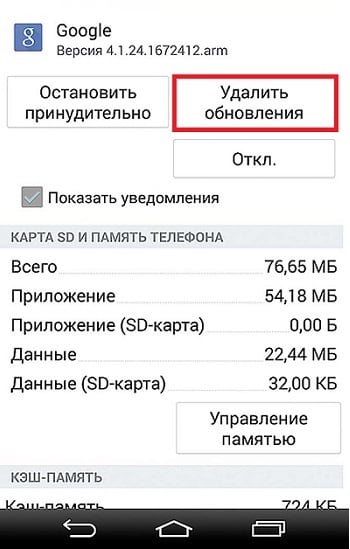

 Увеличить
Увеличить Увеличить
Увеличить Увеличить
Увеличить Увеличить
Увеличить Увеличить
Увеличить


